Amikor 1996-ban megjelentek az első játékok, a Pokémonok becsapták a világot.
Ha Ön a sok Pokemon-rajongó egyike, és azon töpreng, hogyan játsszon Pokemonnal iPhone-on, akkor jó helyen jár.
Akár a legújabb Pokemon-címeket keresi, akár vissza akarja forgatni az órát, és játszani szeretne a klasszikusokkal, ebben a cikkben elmagyarázzuk, hogyan kell ezt megtenni.
Olvass tovább!
Pokémon játékok elérhetők az App Store-ban
Az eredeti Pokemon videojáték-sorozat, amelyet a Game Boy konzolok számára készítettek, (vitathatatlanul) könnyen előkészíthette volna az utat a legjobb élő szolgáltatású játékká válás felé – de ez a kifejezés nagyon keveset jelentett 1998-ban.
Ez nem akadályozta meg a játékot abban, hogy mindenféle spin-offot lásson a különböző konzolokon, így a Pokemon az egyik legnagyobb anime franchise lett.
Ma már összesen van 122 Pokemon videojátékamelyek egy részét közvetlenül az App Store áruházból töltheti le iPhone vagy iPad készülékére. Ezek a következők:
1. Pokémon GO

forrás: pokemon.com
A Pokemon GO egy helyfüggő VR játék amely forradalmasította a mobil játékteret, amikor hat évvel ezelőtt megjelent.
A kibővített valóságú játék segítségével megtalálhatod, elkaphatod és kiképezheted Pokémonokat a való világban az eszközöd kamerája segítségével. A játék ingyenesen játszható, és több mint 800 000 aktív napi Pokemon Go felhasználója van az Egyesült Államokban.
2. Pokemon Masters EX

forrás: pokemon.com
A Pokemon Masters EX egy másik ingyenesen játszható mobiljáték Pasio mesterséges szigetén játszódik, ahol nem csak Pokemonokat foghatsz, hanem más oktatókkal és Pokemonjaikkal is összeállhatsz.
A másokkal való összefogás több támadási lehetőséget és történetküldetést tesz lehetővé, így nagyszerű játék azok számára, akik szeretik a stratégiai játékokat, és inkább csapatban játszanak velük.
3. Pokémon Quest

forrás:pokemon.com
A Pokemon Questben a játékosok saját alaptáborukat építik fel és díszítik fel, és szórakoztató expedíciókra indulnak velük kocka alakú Pokémon haverok, és harcolj más Pokemon-oktatókkal.
A legjobb az egészben, hogy tartalmazza mind a 150 eredeti Pokemont az első generációs játékokból.
4. Pokémon Unite

forrás: nintendo.com
A Pokemon franchise legújabb kiegészítése egy ingyenesen játszható, többjátékos online csatatér játék ahol ötfős csapatokban játszol más Pokemon-oktatókkal a világ minden tájáról, és küzdesz azért, hogy a legtöbb pontot szerezd a megadott idő alatt.
A játék, amely több mint 700 Pokemonnal rendelkezik, ami közel áll a Pokemonok teljes számához, különböző harcstílusokkal, csapatmunkát, valamint egyéni készségeket igényel, hogy partnered Pokémonokat nyerhessen.
Klasszikus Pokemon játékok emulálása iPhone-on
Bár az iPhone az egyik legjobb játéktelefon, aki nosztalgiát szeretne vásárolni, az nem fogja megtalálni az App Store-ban.
A jó hír az, hogy a klasszikus Pokemon játékokat megszerezheti iPhone-ján, de előbb le kell töltenie egy emulátort.
Az emulátor egy olyan alkalmazás, amely lehetővé teszi, hogy számítógépe úgy viselkedjen, mint egy másik számítógépes rendszer – vagy ebben az esetben egy konzol, amely képes futtatni a régi Pokemon klasszikusokat.
A 4 legjobb Pokemon emulátor iPhone számára:
- GBA4iOS
- EclipseEmu
- iNDS
- Delta
Ezekkel az emulátorokkal olyan Pokemon játékokkal játszhatsz, amelyek a következő konzolokon érhetők el/voltak:
- Game Boy/ Game Boy Color
- Game Boy Advance
- Nintendo 64
- Nintendo DS
Jegyzet: Az emulátorok nem érhetők el az App Store-ban, ezért telepítenie kell őket a hivatalos webhelyükről a böngészőn keresztül.
1. GBA4iOS
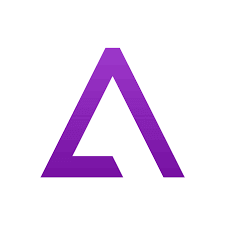
forrás: gba4iosapp.com
A GBA4iOS valószínűleg a legjobb emulátor, amely jelenleg a piacon elérhető, és nem fogja kérni, hogy feltörje iPhone készülékét.
Amellett, hogy lehetővé teszi a GBA, GB és GBC játékok lejátszását, ez az emulátor számos hasznos funkcióval büszkélkedhet, mint például a többjátékos támogatás, a csaló kódok és az „állapot mentése” – és még a Dropbox for Sync szolgáltatást is használhatja.
Ha szeretné játszani a klasszikus Pokemon játékokat iPhone-ján ezzel az emulátorral:
- Irány a gba4iosapp.com az iPhone készülék böngészőjéből. Töltse le és telepítse onnan a GBA4iOS 2.1-et.
- Indítsa el az alkalmazást, és érintse meg a „Folytatás” gombot a felugró ablakban.
- Ha az emulátor nem nyílik meg, módosítania kell a dátumot iPhone-ján, és 2014. február 19-e előtti értékre kell állítania. Ezt a Beállítások> Általános> Dátum és idő menüpontban teheti meg. Miután megváltoztatta a dátumot, nyissa meg az emulátort, és állítsa az időbeállításokat „Automatikus” értékre, hogy elkerülje a hasonló kisegítő lehetőségeket a jövőben.
- Ha már van Pokemon ROM az iPhone-on, feltöltheti az emulátorba. A Dropbox Sync engedélyezése után nyissa meg a GBA4iOS beállításait, jelentkezzen be Dropbox-fiókjába, és töltse fel a ROM-ot. Ha nem rendelkezik a ROM-mal, az alkalmazásban a + ikonra kattintva közvetlenül az emulátorból töltheti le.
Jegyzet: Az alkalmazáson belüli képernyő tetején három lap található. Annak érdekében, hogy a GBC és a GBA játékokat is elérhesse ugyanazon a képernyőn, mindig válassza az „Összes” lapot. Innen kiválaszthatja az iPhone-ján játszani kívánt játékokat.
2. EclipseEmu
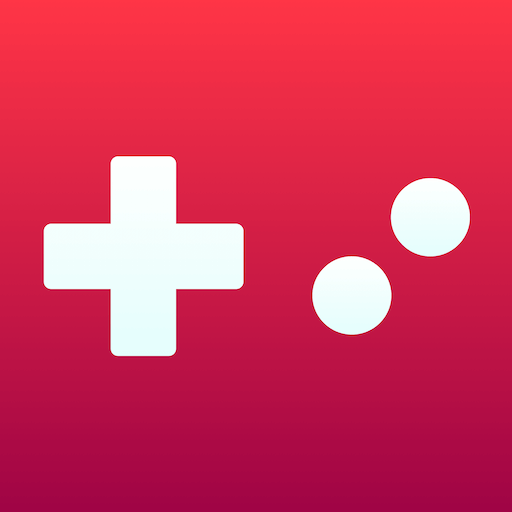
forrás: eclipseemu.me
Az EclipseEmu emulátor azt is lehetővé teszi az iPhone felhasználók számára, hogy Pokemon játékokat játsszanak iPhone-on.
Ez a webalapú multi-emulátor GBA, GBC, GB, NES, SNES, GG és SMS-támogatással érkezik, és a GBA4iOS-szal ellentétben bármilyen eszközön használhatja, nem csak iPhone-on.
Az EclipseEmu letöltése iPhone-jára és működésbe hozása:
- Nyissa meg a Safari böngészőt, és menjen az Eclipse.Emu.me oldalra.
- Kattintson a piros „Get” gombra, és egy másik oldalra kerül, ahol beállíthatja.
- Koppintson a „Setup Eclipse” elemre, és testreszabhatja az alkalmazást a megjelenítési mód és a felület kiválasztásával. Ezután el kell fogadnia az alkalmazás Általános Szerződési Feltételeit, és meg kell várnia, amíg a beállítás befejeződik.
- Miután bezárta az ablakot, a + ikonra kattintva hozzáadhatja Pokemon játékát. A játék feltöltésének többféle módja van: hozzáadhatja egy repóból, Dropboxból vagy Google Drive-ból, vagy feltöltheti egy URL-ről.
A hozzáadott játék megjelenik a könyvtárában. Csak annyit kell tennie, hogy megérinti, és azonnal elkezdheti a játékot.
3. iNDS
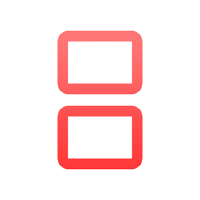
forrás: github.com/iNDS-Team
Az iNDS egy másik harmadik féltől származó emulátoralkalmazás, amely lehetővé teszi, hogy Nintendo DS játékokat játsszon iPhone-ján.
Az emulátor eredetileg megkövetelte a felhasználóktól, hogy jailbreakeljék eszközeiket, de most már iOS 7+ rendszeren is használhatod kedvenc Pokemon játékodat az iPhone-on.
A letöltéshez:
- Töltse le az iNDS IPA fájlt a tőlük GitHub oldal.
- Nyissa meg a „Beállítások” elemet, és válassza a „VPN és eszközkezelés” lehetőséget.
- Érintse meg az iNDS emulátor profilt, majd a felugró ablakban érintse meg a „Trust” elemet.
- Indítsa el az alkalmazást, és keresse meg a letölteni kívánt Pokemon játékot a keresősávban.
Ha megtalálta, válassza ki a játékot, és az automatikusan hozzáadódik az emulátorhoz.
4. Delta
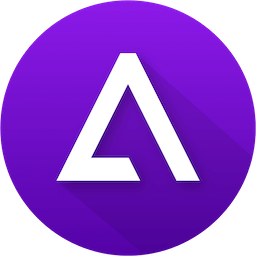
forrás: reddit.com/r/Delta_Emulator/
A Delta a GBA4iOS frissített verziója, és a legnépszerűbb és legmegbízhatóbb Pokemon emulátor iPhone-hoz, amely számos játékkonzolt támogat, beleértve a GBA-t, GBC-t, GB-t, NES-t, SNES-t, NDES-t és még sok mást.
Számos nagyszerű funkciót is tartalmaz, például osztott képernyő támogatást, többjátékos támogatást és felhőszinkronizálást.
Az egyetlen hátránya, hogy csak iOS 10 és újabb verziókkal használható.
Ennek letöltéséhez Pokemon emulátor iPhone-ra az AltStore-on keresztül:
- Számítógépén nyisson meg egy böngészőt, és keresse meg az AltSTOre webhelyet. Innen töltse le és telepítse az alkalmazást a számítógépére.
- Csatlakoztassa iPhone-ját a számítógéphez.
- Indítsa el az AltServert, és válassza ki logóját, amikor megjelenik a Windows sávjában.
- Kattintson az „AltStore telepítése” gombra, és válassza ki azt az eszközt, amelyre telepíteni szeretné az alkalmazást, ebben az esetben az iPhone-on.
- Jelentkezzen be Apple hitelesítő adataival, és várja meg, amíg a telepítési folyamat befejeződik.
- Nyissa meg az AltStore-t iPhone-ján, keresse meg a Delta alkalmazást, és telepítse iPhone-jára.
Ha nem rendelkezik iOS-hez készült Pokemon ROM-mal az iPhone-on, le kell töltenie azokat. Ha igen, a + ikonra koppintva megtalálhatja őket.
Hol lehet Pokemon ROM-okat szerezni iPhone-hoz?
Az iOS-eszközön található Pokemon emulátor segít a játéknak úgy futni, ahogyan az eredeti környezetben (a kompatibilis konzolokon) működik, de továbbra is szüksége lesz a szoftverre (ROM-nak) ahhoz, hogy a játékot iPhone-ján játszhassa.
Ha Pokemon ROM-okat keres, nem olyan nehéz megtalálni őket. Nincs más dolgod, mint egy gyors Google-keresés, és az eredmények sok Pokemon ROM-ot jelenítenek meg, amelyekkel játszhatod a játékot iPhone-odon.
Ha megtalálta, amit keres, töltse le, adja hozzá az emulátorhoz, és már mehet is.
Jegyzet: Bár az iPhone-hoz készült Pokemon emulátorok használata teljesen legális, szürke területre lép, ha megbízhatatlan forrásból tölt le ROM-okat, mivel az ezeket a játékokat gyártó cégek birtokolják őket.
Hogyan játssz Pokémonokat a Safariban Good Play Color segítségével
Ha nem szeretne emulátort letölteni a telefonjára, a klasszikus Pokemon lejátszásának legbiztonságosabb módja egy webalapú emulátor, például a Game Play Color használata iPhone-on.
Ez az emulátor támogatja a GB és GBC játékokat, és tartalmaz egy offline támogatási funkciót, amely lehetővé teszi, hogy WI-FI kapcsolat nélkül játszhasson.
Ez azonban együtt jár néhány korlátozás:
- Az alkalmazások közötti váltás alaphelyzetbe állíthatja az emulátort, így elveszíti az előrehaladást.
- Nem rendelkezik „Állapot mentése” funkcióval, ezért a játékokat el kell mentenie a ROM fájlba.
A Game Play Color telepítéséhez és használatához Pokémon emulátor bekapcsolva a te iPhone:
- Töltse le a Pokemon ROM-ot, amellyel játszani szeretne iPhone-ján, és mentse el a Google Drive-ra.
- Nyitott gameplaycolor.com a Safari böngészőben – a világ egyik legjobb böngészőjében.
- Koppintson a „Play Now” elemre, majd kattintson a „Megosztás” gombra.
- Válassza a „Hozzáadás a kezdőképernyőhöz” lehetőséget, hogy a Game Play alkalmazás megjelenjen az iPhone kezdőképernyőjén.
- Indítsa el az alkalmazást, jelentkezzen be Google Drive-fiókjába, és szinkronizálja fiókját a hozzáférési kód kimásolásával.
- Ha a kompatibilis ROM-ok megjelennek a képernyőn, koppintson a játszani kívánt játékra, és kezdje el a Pokemon játékot iPhone-ján.
Bottom Line
Ha kíváncsi, hogyan játsszon Pokemon-t iPhone-on, a legegyszerűbb módja, ha letölti a modern Pokemon-címeket az App Store-ból. Azok, akik a klasszikusokat részesítik előnyben, letölthetik ROM-jukat, és telepíthetik bármelyik elérhető Pokemon emulátort iPhone készülékekre, hogy kedvenc játékaikat játszhassák.


